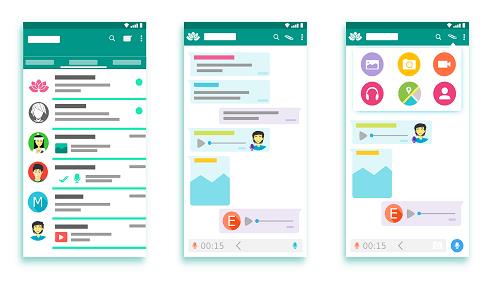WhatsApp es una de las aplicaciones de mensajería y videollamadas más populares. Tiene al menos más de 300 millones de usuarios activos en todo el mundo. A los usuarios de WhatsApp les encanta la aplicación porque es liviana, fácil de usar y tiene muchas características fantásticas.

Agregar amigos a su cuenta de WhatsApp no es lo mismo que invitar amigos a Whatsapp , pero ambos pueden categorizarse como encontrar a sus amigos en Whatsapp. Estos dos elementos funcionan de manera diferente y requieren pasos diferentes.
Agregar amigos significa que agrega usuarios actuales de Whatsapp de la lista de contactos de su teléfono, mientras que invitar amigos significa que envía un correo electrónico o SMS a alguien en la lista de contactos de su teléfono y le pide que se una a WhatsApp.
Si te has decidido a probarlo, lo primero que tienes que hacer es encontrar a tus amigos en WhatsApp. Luego, puede agregarlos y comenzar a chatear o hacer llamadas con ellos. Este artículo le muestra cómo encontrar a sus amigos en WhatsApp e invitar a otros a unirse.
¿Dónde están tus contactos de WhatsApp?
Una vez que haya descargado WhatsApp de Play Store o App Store , es natural que comience a familiarizarse con la aplicación. Afortunadamente, WhatsApp tiene una interfaz limpia y fácil de usar, sin desorden innecesario que lo distraiga de las cosas importantes, como chatear o llamar a sus amigos. Para ver amigos en su lista de WhatsApp, debe agregarlos. Sin embargo, también deben estar usando la aplicación.

Pasos para asegurarse de ver a sus amigos en su lista de contactos de WhatsApp
Como se mencionó anteriormente, sus amigos deben usar WhatsApp para aparecer en su lista de contactos de WhatsApp. Agregar amigos es muy simple, pero debe tener un número de teléfono para cada uno almacenado en la lista de contactos de su teléfono.
- Asegúrese de haber guardado el número de teléfono registrado de WhatsApp de su amigo en la libreta de direcciones de su teléfono.
- Permita que WhatsApp tenga acceso a los contactos de su teléfono. Ve a la configuración de tu teléfono.
- Ahora inicie WhatsApp y seleccione la pestaña "Chats".
- Ahora seleccione el icono "Nuevo chat" en la esquina inferior derecha de la pantalla.
- Verá todos los contactos de su teléfono (que tienen números de teléfono registrados en WhatsApp) que también usan WhatsApp.
Recuerde, solo puede comunicarse con un amigo a través de WhatsApp si ellos mismos están usando la aplicación . Si está seguro de que no están usando WhatsApp, pero le gustaría alentarlos a que lo hagan, siempre puede invitarlos a descargar WhatsApp y unirse a su conversación .
Cómo invitar a amigos de tu lista de contactos a WhatsApp
Como se mencionó anteriormente, los contactos que aparecen en WhatsApp son los que usan la aplicación. De lo contrario, sus amigos de los contactos de su teléfono no aparecerán. Te mostramos cómo invitar amigos a WhatsApp.
Cómo invitar amigos a WhatsApp en Android
Simplemente desplácese hacia abajo hasta la parte inferior de su lista de contactos de WhatsApp hasta la opción "Invitar amigos". Puede enviar la invitación enviándoles un SMS, correo electrónico u otra aplicación de mensajes de texto basada en la web que ambos estén usando actualmente.
- Navegue a la pantalla de chat de WhatsApp, luego inicie un nuevo chat.
- Desplácese hacia abajo si corresponde, luego toque "Invitar amigos" hacia la parte inferior.
- Elija su método de envío, como correo electrónico, mensajes, contactos de Zoom, etc.
- Crea tu mensaje.
- Toca "Enviar" cuando hayas terminado.
- Su amigo recibe su mensaje con un enlace para descargar e iniciar sesión o registrarse en WhatsApp.
Cómo invitar a un amigo a WhatsApp en iPhone/iOS
- Inicie WhatsApp y diríjase a su pantalla de chat.
- Toque el icono "Chat" en la sección superior derecha.
- Seleccione "Invitar amigos a WhatsApp".
- Seleccione la opción para enviar un correo electrónico o enviar un mensaje a su amigo según sus preferencias.
- Seleccione el amigo de la lista de contactos de su iPhone y seleccione el botón "Enviar 1 invitación".
- Su amigo recibe su mensaje con un enlace para instalar e iniciar sesión o registrarse en WhatsApp.
¿Cómo agregar contactos de WhatsApp?
Bien, encontraste a tus amigos en WhatsApp, pero ¿ahora qué? El siguiente paso es agregar a tu amigo a la lista de chats y comenzar a enviar mensajes, calcomanías, gifs y casi cualquier otra cosa. Recuerda que actualmente deben usar WhatsApp para aparecer en tu lista de contactos.
- Inicie WhatsApp y seleccione "Nuevo chat".
- Aparece una lista de contactos de su teléfono que usan WhatsApp.
- Seleccione el amigo de su elección, luego toque su nombre o icono de perfil para iniciar una conversación.
- Envía un mensaje y espera su respuesta.
Cómo agregar números internacionales
WhatsApp es increíblemente conveniente para mantenerse en contacto con familiares y amigos que viven en el extranjero. Debe asegurarse de tener siempre la última versión de WhatsApp y que su teléfono esté conectado a una conexión Wi-Fi estable.

Y puedes hacer videollamadas en todo el mundo. Pero si tus amigos usan números internacionales, debes agregarlos correctamente a tu teléfono para encontrarlos en tu lista de contactos. Así es como lo haces:
- Vaya al contacto de su teléfono y seleccione "Agregar nuevo contacto".
- Asegúrese de agregar el símbolo más (+) al ingresar el número de su amigo.
- Asegúrate de tener el código de país correcto.
Si desea usar WhatsApp para hablar con amigos usando números internacionales, debe tener tanto el signo más como el código del país, seguido del número de teléfono de su amigo. Solo así aparecerá su perfil en tus contactos de WhatsApp.
¿Qué sucede si no puede ver el perfil de su amigo?
Por lo tanto, puede estar seguro de haber agregado la información de contacto correcta, tanto para amigos en los EE. UU. como para contactos internacionales. Solo usted ve su nombre, pero ninguna información del perfil, como la foto, el estado y la última vez que lo vio. Y probablemente te estés preguntando qué está pasando. Hay varias razones por las que esto podría estar sucediendo.
- El amigo con el que intenta contactar tiene su configuración de privacidad en "Nadie", lo que significa que nadie puede comunicarse con él primero.
- Es posible que hayan bloqueado tu número.
- Tienes problemas de conexión y deberías intentarlo más tarde.
- Es posible que aún no hayan establecido una foto de perfil.
- Su configuración de privacidad está configurada en "Mis contactos" y aún no te han guardado como suyo.
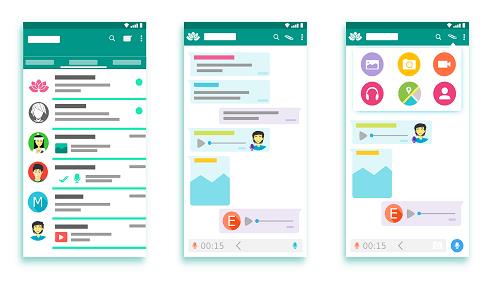
Otro problema que puede encontrar es que ha agregado el contacto correctamente, pero se da cuenta por la imagen de perfil que, de hecho, no es su amigo sino otra persona. Este escenario probablemente signifique que el contacto que está agregando ha dado su número de teléfono y ahora otra persona lo está usando en su lugar. No es raro que los proveedores reutilicen números.
WhatsApp hace que mantenerse en contacto sea más fácil
Incluso si experimenta algunos contratiempos en el camino al encontrar a sus amigos en WhatsApp, el proceso es relativamente rápido y sencillo en general. Los molestos códigos y ventajas internacionales pueden causar cierta confusión, pero eso es bastante simple de resolver.
Todo lo que necesita recordar es poner primero el número de teléfono en la libreta de direcciones de su teléfono. A partir de ahí, es una brisa. Y comprobar si hay nuevas actualizaciones de WhatsApp con regularidad siempre hace que su uso sea mucho más sencillo.
¿Has tenido problemas para encontrar a tus amigos en WhatsApp? ¿Qué pasa con la adición de números internacionales? Háganos saber en la sección de comentarios.